御回答有難うございました。
あ…いえ…3枚目の画像は まだフォルダ内に
フィルターレイヤと効果を掛けたい描画レイヤーを入れる前の画像です。
フォルダに入れていないので、上にあるグラデマップレイヤーの効果が
色背景にまで影響を与えてしまっている状態です。
画像が小さいのと、文字の位置がうまく調整できず、
判り易く説明できずに申し訳御座いません。
データを送らせて頂きます。
宜しくお願い致します。
IllustStudioのみんなに聞いてみよう
from 望月さくら さん
2012/02/20 02:52:58
|
フィルタ
グラデーションマップを特定のレイヤーだけにかけたいが、フォルダに入れると発色が変わってしまう |
|
|
大変初歩的な質問で申し訳御座いません。レイヤー周りの問題にいつもつまずいています。 今回初めてグラデーションマップを使ってみたのですが 判らない所があり、行き詰まってしまいました。 グレー(8bit)で登録した自作パターンブラシとエアブラシで炎のような絵を描けないか 模索していました。 パターンブラシは適当な色(水色) その上のレイヤーでエアブラシ 白で描画し その上に青系のグラデマップを使って色をつけました。 判り易い様 背景を黒にして描きました。 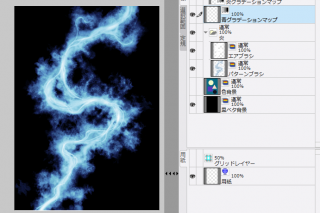 ですがこの色味で本来は色が付いた背景に描きたいと思っています。(仮にこんな感じで) 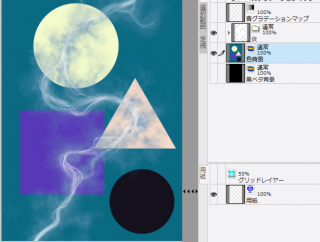 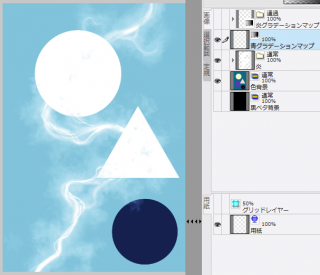 講座にフィルタレイヤー類は その下全てのレイヤーに 影響を与えるが、 フォルダに入れれば フォルダ内だけに影響させる事が 出来るとありましたので グラデーションマップのレイヤーとパターンブラシとエアブラシで描いた炎のレイヤーを 同一フォルダに入れました。 すると色背景は元の色になるのですが グラデマップでつけた筈の色がうまく反映されないようなのです。 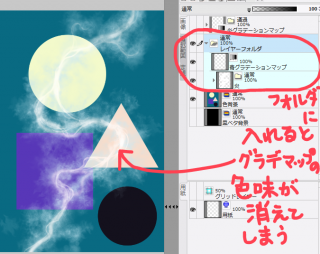 黒背景で見てみましたがやはり元の色とは違っています。 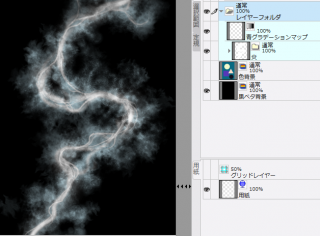 どうしてなのでしょうか? グラデマップと炎レイヤーをフォルダから出して 二つを「選択中のレイヤーを結合」をしてみたり、あれこれやってみても 同じように発色が消えてしまいます。何か見落としがあるのかと思うのですが どうにか一枚目のような色味で 色背景には影響を与えず 炎パターンを描写したレイヤーだけをグラデマップで色付けできませんでしょうか? お知恵を御貸し頂けましたら助かります。 IllustStudioバージョン1.2.5 使用のOS:Windows7 32bit です。宜しくお願い致します。 |
from
スレ主
望月さくら
さん
2012/02/20 19:36:25
from
朧月夜に舞う胡蝶
さん
2012/02/21 02:50:04
望月さくらさま、担当さまこんばんは。
いつもお世話になっています、朧月夜に舞う胡蝶です。
いつもお世話になっています、朧月夜に舞う胡蝶です。
横から失礼します。
特定のレイヤにのみグラデーションマップ (以下グラデマップと表記) を
使用されたいとのことですが、グラデマップの場合、グラデマップレイヤより
下層に存在するすべてのレイヤが影響を受けますので、
代わりにグラデ彩色をお使いになられてみてはいかがでしょう?
グラデ彩色はグラデマップと同様の効果を得ることができ、
グラデマップ」と同じ要領で使用することが可能です。
グラデマップ」と同じ要領で使用することが可能です。
また、グラデマップが複数のレイヤに効果を及ぼすのに対し、
グラデ彩色はカレントレイヤ (現在選択中のレイヤ) にのみ適用されるものですので、
フィルタフォルダを作成する必要がありません。
ちなみにグラデ彩色の使い方については蛇足かとは思いますが、以下の通りです。
-------------------------------------------------------------------------------------
①「グラデ彩色」で着色したいレイヤを選択し、
①「グラデ彩色」で着色したいレイヤを選択し、
「フィルタ」→「効果」の「グラデ彩色」を選択します。
②「グラデ彩色」ダイアログが開かれますので、任意のグラデーションを選択、
また、必要があれば「ぼかし範囲」などの数値を設定します。
③すべての設定が完了した後「OK」でダイアログから抜けることで着色が適用されます。
(ダイアログの「プレビュー」チェックボックスにチェックを入れることで
グラデの適用のされ方などを確認することが可能です)
---------------------------------------------------------------------------------------
ただ、グラデ彩色はベクタレイヤやトーンレイヤなどに対しては使用できませんので、
トーンの色などを変えられる場合はレイヤををラスタライズするかグラデマップをお使いになるかしてください。
また、グラデ彩色を用いる以外にも特定のレイヤに描画されたものの色だけを変更する方法として
トーンの色などを変えられる場合はレイヤををラスタライズするかグラデマップをお使いになるかしてください。
また、グラデ彩色を用いる以外にも特定のレイヤに描画されたものの色だけを変更する方法として
新規レイヤ (ラスタレイヤ) を1枚作成、変更されたい色で着色して
「下のレイヤでクリッピング」でクリッピング後に結合するという方法もあります。
---------------------------------------------------------------------------------------
①色を変えられたい線などが描画されたレイヤのすぐ上位に新規レイヤを作成します。
①色を変えられたい線などが描画されたレイヤのすぐ上位に新規レイヤを作成します。
②塗りつぶしツールやグラデーションツール、等高線塗りツールなどでこの新規レイヤを着色します。
(ペンツールや水彩ツール、パターンブラシなどを用いることも可能です)
③着色が終わったら「レイヤ」→「下のレイヤでクリッピング」でクリッピングを行います。
④あとはクリッピング元のレイヤとこの着色済み新規レイヤを結合すれば完了です。
---------------------------------------------------------------------------------------
上記の説明のうち、②と③は逆になっても大丈夫です。
また、新規レイヤの代わりにトーンを使用することで線などをトーンの絵柄で彩ることも可能です。
トーンを使用された場合も基本的なやり方は同じで、
トーンを使用された場合も基本的なやり方は同じで、
「下のレイヤでクリッピング」でクリッピングして元レイヤと結合すれば
周囲に影響を及ぼすことなく線などの上にのみトーンの絵柄を適用することが可能です。
あと、④で結合する前でしたら「編集」→「移動と変形」や「トーンゆがみ」で変形させることもできます。
それと上記の説明では入れていませんが、着色レイヤが複数になる場合は
レイヤフォルダを作成し、「パレット」→「レイヤプロパティ」で表示される「レイヤプロパティ」ダイアログの
「フォルダ」タブの中にある「クリッピングフォルダ」チェックボックスにチェックを入れて
クリッピングフォルダをお作りになってください。
(一番最後に結合する際は、クリッピング元レイヤをカレントレイヤにしてからフォルダ内のすべてのレイヤを
選択 (レイヤパレット内の表示非表示を切り替える目のマークの
すぐ右横にあるチェックボックスにチェックを入れる) して「レイヤ」→「選択中のレイヤを結合」で結合してください)
以上、取り留めのないことをだらだらと述べてきましたが、少しでも参考になれば幸いです。
乱文失礼いたしました。
from
朧月夜に舞う胡蝶
さん
2012/02/21 03:00:02
朧月夜に舞う胡蝶です。先ほどの書き込みの中に1点訂正すべき点が見つかりましたので
訂正のために参上いたしました。
「着色レイヤが複数になる場合はクリッピングフォルダを作って、
結合する際は「選択中のレイヤを結合」で結合する」と説明いたしましたが、
この方法では結合した際にクリッピングが解除されてしまいますので
お手数ですが、すべての着色レイヤを「レイヤ」→「下のレイヤでクリッピング」したあと
最上位のレイヤから順に「レイヤ」→「下のレイヤに結合」で結合してください。
(要するにクリッピングフォルダは必要ないということですね^^;)
以上、きちんと確かめもせずに間違ったことをかいてしまい申し訳ありませんでした。
訂正のために参上いたしました。
「着色レイヤが複数になる場合はクリッピングフォルダを作って、
結合する際は「選択中のレイヤを結合」で結合する」と説明いたしましたが、
この方法では結合した際にクリッピングが解除されてしまいますので
お手数ですが、すべての着色レイヤを「レイヤ」→「下のレイヤでクリッピング」したあと
最上位のレイヤから順に「レイヤ」→「下のレイヤに結合」で結合してください。
(要するにクリッピングフォルダは必要ないということですね^^;)
以上、きちんと確かめもせずに間違ったことをかいてしまい申し訳ありませんでした。
from
CLIP
サポート担当
さん
2012/02/21 18:36:01
朧月夜に舞う胡蝶 さま
コメントいただきありがとうございます。
望月さくら 様
データをお送りいただき、ありがとうございました。
ボードに記載いただいている内容、画像も含め確認を行いましたが、
ボードの1枚目の画像は「エアブラシ」「パターンブラシ」「黒ベタ背景」
に対して「グラデーションマップ」のフィルタ効果が適用された結果と
なります。
ボードの一番最後の画像、いただいたデータの状態は、「エアブラシ」
「パターンブラシ」に対して、「グラデーションマップ」のフィルタ効果が
適用された結果が「黒ベタ背景」のレイヤーの上に配置されている状態です。
このため、色が違う結果となります。
[炎 描画]フォルダに「黒ベタ背景」を入れていただければ、ボードの
1枚目の画像の状態となりますのでお試しください。
色背景には影響を与えず炎パターンを描写したレイヤーだけをグラデマップ
で色付けできませんでしょうかといただきましたが、いただいているデータ
ではレイヤーフォルダ内に「グラデーションマップ」のレイヤーが入って
おりますのでこの時点で、色背景には影響しておりません。
お客様がしたいと仰せの状態は「エアブラシ」「パターンブラシ」「黒ベタ背景」
に対して「グラデーションマップ」のフィルタ効果が適用された結果ですので、
それと同じ結果を得ることは困難です。
朧月夜に舞う胡蝶さまが記載されております方法や、
「エアブラシ」「パターンブラシ」、さらに「色背景」が最終的な背景であれば
それも含めて、「グラデーションマップ」のフィルタ効果を調整していただければと
思います。
よろしくお願いいたします。
...
コメントいただきありがとうございます。
望月さくら 様
データをお送りいただき、ありがとうございました。
ボードに記載いただいている内容、画像も含め確認を行いましたが、
ボードの1枚目の画像は「エアブラシ」「パターンブラシ」「黒ベタ背景」
に対して「グラデーションマップ」のフィルタ効果が適用された結果と
なります。
ボードの一番最後の画像、いただいたデータの状態は、「エアブラシ」
「パターンブラシ」に対して、「グラデーションマップ」のフィルタ効果が
適用された結果が「黒ベタ背景」のレイヤーの上に配置されている状態です。
このため、色が違う結果となります。
[炎 描画]フォルダに「黒ベタ背景」を入れていただければ、ボードの
1枚目の画像の状態となりますのでお試しください。
色背景には影響を与えず炎パターンを描写したレイヤーだけをグラデマップ
で色付けできませんでしょうかといただきましたが、いただいているデータ
ではレイヤーフォルダ内に「グラデーションマップ」のレイヤーが入って
おりますのでこの時点で、色背景には影響しておりません。
お客様がしたいと仰せの状態は「エアブラシ」「パターンブラシ」「黒ベタ背景」
に対して「グラデーションマップ」のフィルタ効果が適用された結果ですので、
それと同じ結果を得ることは困難です。
朧月夜に舞う胡蝶さまが記載されております方法や、
「エアブラシ」「パターンブラシ」、さらに「色背景」が最終的な背景であれば
それも含めて、「グラデーションマップ」のフィルタ効果を調整していただければと
思います。
よろしくお願いいたします。
...
from
スレ主
望月さくら
さん
2012/02/25 03:39:24
サポート担当様
御回答頂き 有難うございます。
なかなか理解が遅く消化できずにいました。申し訳御座いません。
実はまだグラデーションマップの色の出し方等の、しくみが良く判っていない状態です。
一枚目の画像の色味は 黒ベタ背景の色味も加味されて
あの色になっているという事でしょうか?
(背景の色もパターンブラシで描かれた炎の着彩に大きく関係する?)
>[炎 描画]フォルダに「黒ベタ背景」を入れていただければ、ボードの
>1枚目の画像の状態となりますのでお試しください。
成程 確かにグラデーションマップを入れたフォルダに「黒ベタ背景」も一緒に入れると
画像一枚目の炎の色と同じになりました。
だけどそうすると下の色背景は見えなくなってしまう訳で
つまり、このやり方では 希望していた彩色は出来ないのですね…。
朧月夜に舞う胡蝶様
いつも初心者にも大変判り易く解説をして頂きまして本当に有難う御座います。
(実はカレントレイヤという言葉すら 教本や電子マニュアルでちらほら出るけど「何だっけ?」というレベルでした。
おかげで今回すっきり致しました。)
なんと…グラデマップとよく似た名前でグラデ彩色なんて機能もあったのですね!
早速実験してみました。ですがまたつまずいてしまっています。(申し訳御座いません)
炎を描写したフォルダを選択し、 「フィルタ」→「効果」の「グラデ彩色」を選択…
しようとしたらグレーアウトしていて選択できませんでした。
複数レイヤーをまとめたフォルダではグラデ彩色は利用できない機能なのでしょうか?
仕方なく炎フォルダを一枚に結合すると選択できるようになりました。
(私は技術的に未熟で一枚でバシッと決められる事が出来ず、
完成間近まで何枚もレイヤーが残っている事が多いです。
今回はどちらも通常レイヤーでなので良かったのですが、
通常レイヤで無いものと結合しようとすると何故か色が変わってしまう事があり
まとめられないでいる…という事も多々有るので、
この方法用は私には厳しいかも知れません)
この時点で現在表示してあるレイヤーは
炎レイヤー
色背景レイヤー です。

炎レイヤーを選択し、グラデ彩色を実行してみました。
すると何やらえらい事に…(泣)
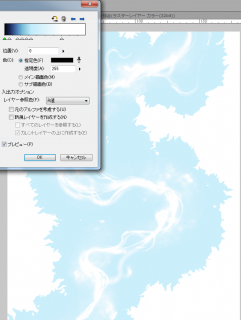
多分入出力オプションの設定方が間違っていると思い何パターンか試しました。
講座は「フィルタの使い方~グラデ彩色~」を参考にしました。
(でもどの項目が「元の情報=入力」で、どれが「かけた後=出力」なのかよく判りませんでした…
[レイヤー参照色]と[元のアルファを考慮する]が入力??)
「レイヤー参照色」は特定の色だけに効かせたい訳では無いので「R値」「G値」「B値」ではないのかな?と、思い
>[アルファ値]は画像の不透明度、[輝度]は画像の輝度を基にグラデーションを作成します
とあったので「輝度」の方かな?と色々試したのですが、
やはりうまくいきません。(試し漏れた組み合わせがあるのかも知れませんが)
>[元のアルファを考慮する]のチェックをオンにすると画像の不透明度は維持されます。
と有りましたが、これは例えは「炎を描いたレイヤーの透明部分は透明のままでいて欲しい」(下の背景レイヤーが見えるようにしたい)時にはオンにするのが正解で良いのでしょうか?
(これをオンにしないと背景が真っ白になったり真っ黒になったりしてしましまいます)
もしかしたらこれは元のブラシがグレーで登録してある為にうまくいかないのでしょうか?
グレーの濃淡をカラーでブラシ登録したらグラデ彩色でもうまくいくのでしょうか?
時間が出来たときにでもカラーでブラシを作り直してみたいと思います。
クリッピングフォルダによる色付けも
今回の作例に関しては炎の全体(もやっとした部分)と芯部分の細かな色分けがうまく出来ませんでした。
でもこれを利用し、後でレイヤーを加算(発光)などにして透明度も調節すると
少し目標に近い色あいに近付けそうな気がしました。
折角色々細かく教えて頂きましたのに 解決に至れずに誠に申し訳ございません。
でも、新しい機能を知るきっかけにもなり
大変為になりました。
サポート担当様、朧月夜に舞う胡蝶様 本当に有難うございました。
グラデ彩色もまだまだ判らない事を残したままなのですが、別のやり方を模索してみようと思います。
御回答頂き 有難うございます。
なかなか理解が遅く消化できずにいました。申し訳御座いません。
実はまだグラデーションマップの色の出し方等の、しくみが良く判っていない状態です。
一枚目の画像の色味は 黒ベタ背景の色味も加味されて
あの色になっているという事でしょうか?
(背景の色もパターンブラシで描かれた炎の着彩に大きく関係する?)
>[炎 描画]フォルダに「黒ベタ背景」を入れていただければ、ボードの
>1枚目の画像の状態となりますのでお試しください。
成程 確かにグラデーションマップを入れたフォルダに「黒ベタ背景」も一緒に入れると
画像一枚目の炎の色と同じになりました。
だけどそうすると下の色背景は見えなくなってしまう訳で
つまり、このやり方では 希望していた彩色は出来ないのですね…。
朧月夜に舞う胡蝶様
いつも初心者にも大変判り易く解説をして頂きまして本当に有難う御座います。
(実はカレントレイヤという言葉すら 教本や電子マニュアルでちらほら出るけど「何だっけ?」というレベルでした。
おかげで今回すっきり致しました。)
なんと…グラデマップとよく似た名前でグラデ彩色なんて機能もあったのですね!
早速実験してみました。ですがまたつまずいてしまっています。(申し訳御座いません)
炎を描写したフォルダを選択し、 「フィルタ」→「効果」の「グラデ彩色」を選択…
しようとしたらグレーアウトしていて選択できませんでした。
複数レイヤーをまとめたフォルダではグラデ彩色は利用できない機能なのでしょうか?
仕方なく炎フォルダを一枚に結合すると選択できるようになりました。
(私は技術的に未熟で一枚でバシッと決められる事が出来ず、
完成間近まで何枚もレイヤーが残っている事が多いです。
今回はどちらも通常レイヤーでなので良かったのですが、
通常レイヤで無いものと結合しようとすると何故か色が変わってしまう事があり
まとめられないでいる…という事も多々有るので、
この方法用は私には厳しいかも知れません)
この時点で現在表示してあるレイヤーは
炎レイヤー
色背景レイヤー です。

炎レイヤーを選択し、グラデ彩色を実行してみました。
すると何やらえらい事に…(泣)
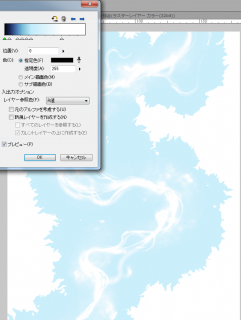
多分入出力オプションの設定方が間違っていると思い何パターンか試しました。
講座は「フィルタの使い方~グラデ彩色~」を参考にしました。
(でもどの項目が「元の情報=入力」で、どれが「かけた後=出力」なのかよく判りませんでした…
[レイヤー参照色]と[元のアルファを考慮する]が入力??)
「レイヤー参照色」は特定の色だけに効かせたい訳では無いので「R値」「G値」「B値」ではないのかな?と、思い
>[アルファ値]は画像の不透明度、[輝度]は画像の輝度を基にグラデーションを作成します
とあったので「輝度」の方かな?と色々試したのですが、
やはりうまくいきません。(試し漏れた組み合わせがあるのかも知れませんが)
>[元のアルファを考慮する]のチェックをオンにすると画像の不透明度は維持されます。
と有りましたが、これは例えは「炎を描いたレイヤーの透明部分は透明のままでいて欲しい」(下の背景レイヤーが見えるようにしたい)時にはオンにするのが正解で良いのでしょうか?
(これをオンにしないと背景が真っ白になったり真っ黒になったりしてしましまいます)
もしかしたらこれは元のブラシがグレーで登録してある為にうまくいかないのでしょうか?
グレーの濃淡をカラーでブラシ登録したらグラデ彩色でもうまくいくのでしょうか?
時間が出来たときにでもカラーでブラシを作り直してみたいと思います。
クリッピングフォルダによる色付けも
今回の作例に関しては炎の全体(もやっとした部分)と芯部分の細かな色分けがうまく出来ませんでした。
でもこれを利用し、後でレイヤーを加算(発光)などにして透明度も調節すると
少し目標に近い色あいに近付けそうな気がしました。
折角色々細かく教えて頂きましたのに 解決に至れずに誠に申し訳ございません。
でも、新しい機能を知るきっかけにもなり
大変為になりました。
サポート担当様、朧月夜に舞う胡蝶様 本当に有難うございました。
グラデ彩色もまだまだ判らない事を残したままなのですが、別のやり方を模索してみようと思います。
from
CLIP
サポート担当
さん
2012/02/25 14:33:50
ご連絡ありがとうございます。
■フィルタをレイヤーフォルダに対して実行できない件について
グラデ彩色などの[フィルタ]
実行できません。
必ずフィルタを適用するレイヤーを[レイヤー]
■グラデ彩色について
1.レイヤー参照色について
「レイヤー参照色」は参照しているレイヤーを色分解し、
青=Blue)、アルファ値(透明度)、輝度(明るさ)
作成するかの指標となります。
2.元のアルファ値を考慮するについて
素となる画像の透明部分を考慮してグラデ彩色を実行するので、
透明部分に対してはグラデ彩色が適用されません。
※1白になる場合は、用紙が表示状態にあるためです。
※2白以外の色が表示される場合は、
オフにした場合は透明部分に対してもグラデ彩色が適用されます。
■クリッピングフォルダの色つけについて
よろしければ、
よろしくお願いいたします。
.
■フィルタをレイヤーフォルダに対して実行できない件について
グラデ彩色などの[フィルタ]
実行できません。
必ずフィルタを適用するレイヤーを[レイヤー]
■グラデ彩色について
1.レイヤー参照色について
「レイヤー参照色」は参照しているレイヤーを色分解し、
青=Blue)、アルファ値(透明度)、輝度(明るさ)
作成するかの指標となります。
2.元のアルファ値を考慮するについて
素となる画像の透明部分を考慮してグラデ彩色を実行するので、
透明部分に対してはグラデ彩色が適用されません。
※1白になる場合は、用紙が表示状態にあるためです。
※2白以外の色が表示される場合は、
オフにした場合は透明部分に対してもグラデ彩色が適用されます。
■クリッピングフォルダの色つけについて
よろしければ、
よろしくお願いいたします。
.
from
朧月夜に舞う胡蝶
さん
2012/02/25 16:04:28
望月さくらさまこんにちは。朧月夜に舞う胡蝶です。
グラデ彩色はラスタレイヤでしか使うことができませんので、
フォルダなどはラスタレイヤに結合する必要があります。
(フォルダが選択された状態では「下のレイヤに結合」が使えませんので、
「選択中のレイヤを結合」で結合してください)
ちなみに新規レイヤ (ラスタレイヤ) を1枚作成して任意の色で塗りつぶしたりしたあと
「下のレイヤでクリッピング」でクリッピングする方法でしたら
クリッピング参照先がフォルダでも色を変えることが可能ですので
こちらの方法で着色されてみてもよろしいかもしれません。
(フォルダに収納されているレイヤに描かれたものは元の描画色に関係なく
すべて「下のレイヤでクリッピング」でクリッピングしたレイヤ (以下クリッピングレイヤと表記) の
色で着色されます)
色で着色されます)
それと、クリッピングレイヤはフォルダの中に入れず、外に配置してください。
(結合する際は「選択中のレイヤを結合」です)
(結合する際は「選択中のレイヤを結合」です)
また、結合後も結合前に立ち返って修正などをされたいのでしたら
結合前にあらかじめコピーしておくか、イラスタ独自形式(xpg形式)や
フォトショ形式(psd形式)で保存しておくことをお勧めします。
それとグラデ彩色の結果、思ったものと違うものになってしまったとのことですが、
「グラデ彩色」ダイアログ内の「元のアルファを考慮する」のチェックを外すと
グラデのうち最も右側に存在する色で余白まで塗りつぶされてしまいますので
チェックを入れたままにされたほうがよろしいかと。
(背景 (余白) が白塗りや黒塗りになってしまったものも合成モードを変えたり
「マジックワンド(同じ色を選択)」で選択して透明色で塗りつぶすなどすることで
対応することができますが・・・少し面倒ですね^^;)
もしグラデ彩色でどうしてもうまくいかないようでしたら、
「新規レイヤを作成して「下のレイヤでクリッピング」」の方をお試しになってみてください。
以上、取り留めのないことをだらだらと述べてきましたが、少しでも参考になれば幸いです。
それと乱文失礼いたしました。
from
clouddrift
さん
2012/02/26 21:17:16
途中に横から失礼します。
望月さくらさんがすでにご存知のことを記述しているかもしれませんし、
機能の説明や、名前が正しくないかもしれないのでその点ご容赦ください。
まず、グラデーションマップと、レイヤー&透明度についてです。
--------------------------------------------------------------------
グラデーションマップのしくみです
簡単に白から黒のグラデーション画像と、2色で説明します。
グラデーションマップは、効果が及ぶ範囲内の
一番暗い部分に左側の端の色をあてる
一番明るい部分に右側の端の色をあてる
その間は明るさの変化にあわせてグラデーションの色をあてます
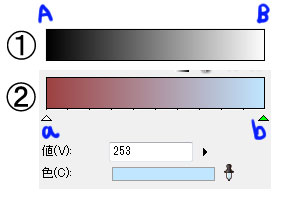
1の部分が元の画像だったとします。
Aの明るさの部分にaの色をあてます
Bの明るさの部分にbの色をあてます
「明るさ」と分かりにくい表現ですがphotoshopだと輝度によると聞きました。
イラスタの場合は何になるかは、サポートさんに問い合わせてください
グラデーションマップがうまくかけられないとのことなので、
黒で塗りつぶしたレイヤーに、そのまま(レイヤーをかえない)白のエアブラシ等で描写し灰色を含む画像にグラデーションマップを適用するとどう適用されるのか分かりやすいのではと思います。
今回の絵では、青い炎部分が、「青い色」ではなく「青い色が持つ明るさ」に対してグラデーションマップは適応されています。
-------------------------------------
レイヤーのしくみです
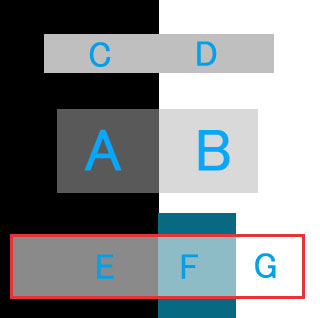
この画像は白と黒で塗り分けたレイヤーの上に
新しいレイヤーを作り、長方形の形に50%の不透明度でバケツで塗りつぶしたものです
A、Bともに同じ色に塗りつぶしましたが、
下の色が透けて明るさに違いが出ています。A部分のほうが暗い灰色になって表れてます
C、D部分は不透明度100%による塗りつぶしです。
(C、D部分に違いが見える場合は目の錯覚効果か、圧縮時の問題です)
EFGは赤線で囲った中に、不透明度を下げた白で塗りつぶしてあります
不透明度が100%でない場合、下にある色によって見える色が変化するのがわかります
エアブラシ部分や、望月さくらさんが作られた8bitもブラシはおそらく不透明度を含んでいて、EFG部分と同じ状態だと推測します。
----------------------------------------------
望月さくらさんが
最初に投稿された質問の1枚目、目的とする色に設定されたグラデーションマップは
『黒背景』+ パターンブラシの部分の明るさ+白のエアブラシ部分の明るさ ←これにグラデーションマップの設定をあわせています
4枚目で色背景と切り替えたときは
フォルダで区切ったのでグラデーションマップが適応されるのは
{パターンブラシ部分の明るさ + 白エアブラシ部分の明るさ} になります
パターンブラシの明るさ + 白エアブラシの明るさ ←この明るさは黒背景のときと変化しています
※下から黒く透けてきている分がなくなった
1枚目と2枚目でグラデーションマップをかける明るさが変化しているため
レイヤーの表示を切り替えただけだと1枚目と同じ色にはなりません
-----------------------------------------------------------------------------
-----------------------------------------------------------------------------
そして、うまく効果をかける方法ですが、
>サポート担当さんから2012/02/21 18:36に返信
>[炎 描画]フォルダに「黒ベタ背景」を入れていただければ、ボードの
>1枚目の画像の状態となりますのでお試しください。
この状態だと
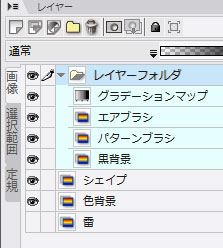

一時的に背景は真っ黒になります(画像は適当に作ったものです)
この状態からフォルダーレイヤーの合成モードを「スクリーン」または「加算(発光)」にかえます
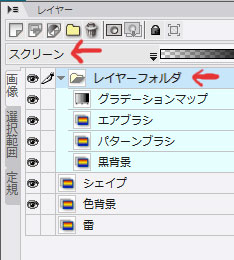
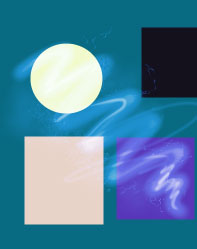
この状態から、
エアブラシレイヤー、パターンブラシレイヤーの明るさ
グラデーションマップの調整
を再度行ってみてはどうでしょうか?
難点として、スクリーンや加算でレイーヤーを合成すると
背景の明るい部分は飛んでしまったり見えにくくなります
(↑の画像の黄色い丸部分)
ー---------------------------
望月さくらさんがすでにご存知のことを記述しているかもしれませんし、
機能の説明や、名前が正しくないかもしれないのでその点ご容赦ください。
まず、グラデーションマップと、レイヤー&透明度についてです。
--------------------------------------------------------------------
グラデーションマップのしくみです
簡単に白から黒のグラデーション画像と、2色で説明します。
グラデーションマップは、効果が及ぶ範囲内の
一番暗い部分に左側の端の色をあてる
一番明るい部分に右側の端の色をあてる
その間は明るさの変化にあわせてグラデーションの色をあてます
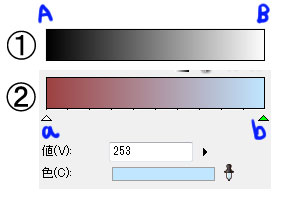
1の部分が元の画像だったとします。
Aの明るさの部分にaの色をあてます
Bの明るさの部分にbの色をあてます
「明るさ」と分かりにくい表現ですがphotoshopだと輝度によると聞きました。
イラスタの場合は何になるかは、サポートさんに問い合わせてください
グラデーションマップがうまくかけられないとのことなので、
黒で塗りつぶしたレイヤーに、そのまま(レイヤーをかえない)白のエアブラシ等で描写し灰色を含む画像にグラデーションマップを適用するとどう適用されるのか分かりやすいのではと思います。
今回の絵では、青い炎部分が、「青い色」ではなく「青い色が持つ明るさ」に対してグラデーションマップは適応されています。
-------------------------------------
レイヤーのしくみです
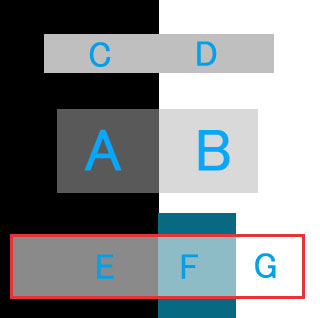
この画像は白と黒で塗り分けたレイヤーの上に
新しいレイヤーを作り、長方形の形に50%の不透明度でバケツで塗りつぶしたものです
A、Bともに同じ色に塗りつぶしましたが、
下の色が透けて明るさに違いが出ています。A部分のほうが暗い灰色になって表れてます
C、D部分は不透明度100%による塗りつぶしです。
(C、D部分に違いが見える場合は目の錯覚効果か、圧縮時の問題です)
EFGは赤線で囲った中に、不透明度を下げた白で塗りつぶしてあります
不透明度が100%でない場合、下にある色によって見える色が変化するのがわかります
エアブラシ部分や、望月さくらさんが作られた8bitもブラシはおそらく不透明度を含んでいて、EFG部分と同じ状態だと推測します。
----------------------------------------------
望月さくらさんが
最初に投稿された質問の1枚目、目的とする色に設定されたグラデーションマップは
『黒背景』+ パターンブラシの部分の明るさ+白のエアブラシ部分の明るさ ←これにグラデーションマップの設定をあわせています
4枚目で色背景と切り替えたときは
フォルダで区切ったのでグラデーションマップが適応されるのは
{パターンブラシ部分の明るさ + 白エアブラシ部分の明るさ} になります
パターンブラシの明るさ + 白エアブラシの明るさ ←この明るさは黒背景のときと変化しています
※下から黒く透けてきている分がなくなった
1枚目と2枚目でグラデーションマップをかける明るさが変化しているため
レイヤーの表示を切り替えただけだと1枚目と同じ色にはなりません
-----------------------------------------------------------------------------
-----------------------------------------------------------------------------
そして、うまく効果をかける方法ですが、
>サポート担当さんから2012/02/21 18:36に返信
>[炎 描画]フォルダに「黒ベタ背景」を入れていただければ、ボードの
>1枚目の画像の状態となりますのでお試しください。
この状態だと
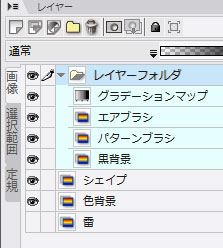

一時的に背景は真っ黒になります(画像は適当に作ったものです)
この状態からフォルダーレイヤーの合成モードを「スクリーン」または「加算(発光)」にかえます
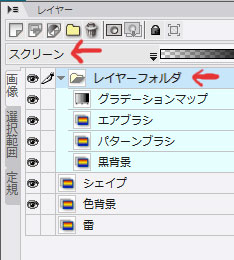
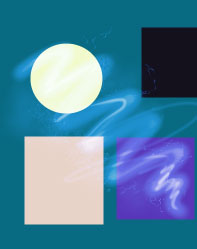
この状態から、
エアブラシレイヤー、パターンブラシレイヤーの明るさ
グラデーションマップの調整
を再度行ってみてはどうでしょうか?
難点として、スクリーンや加算でレイーヤーを合成すると
背景の明るい部分は飛んでしまったり見えにくくなります
(↑の画像の黄色い丸部分)
ー---------------------------
from
clouddrift
さん
2012/02/27 00:18:52
ごめんなさい上記内容で考え違いをしている部分がありました。
ーーーーーーーーーーーーーーーーーーーーー
そして、うまく効果をかける方法ですが
この部分より上部分は無視してください。
文面を汚し本当に申し訳ありません。
ーーーーーーーーーーーーーーーーーーーーー
そして、うまく効果をかける方法ですが
この部分より上部分は無視してください。
文面を汚し本当に申し訳ありません。
from
スレ主
望月さくら
さん
2012/02/29 03:55:03
サポート担当様
朧月夜に舞う胡蝶
再び丁寧に教えて頂きまして有難うございます。
clouddrift様
丁寧な説明画像をつけて大変に御親切な解説を本当に有難うございます!
(自分でやってみて説明画像を添付するのが手間なのを思い知って
益々有り難い気持ちでいっぱいです)
>文面を汚し
だなんて、とんでも無いです。とても嬉しいです。
一枚目の画像のシンプルな二色のグラデの説明が判り易かったです。
グラデーションマップが適応される範囲(?)も何となく判って来ました
むむむ…しかし「明るさ」(又は輝度?)ですか…
実は「[輝度]は画像の輝度を基に」とか本や講座にさらっと出てくるものの
素人には「その輝度とはそもそもなんぞ?」といつも頭を抱えていました。
先ず、教えて頂いたレイヤー配置にしてみました。
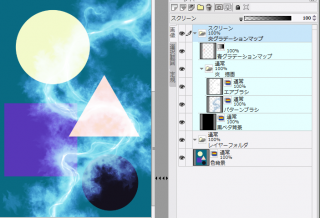
するとかなり理想に近い色合いになりました。
フォルダに黒背景を入れ、更にそのフォルダをスクリーンにするなんて
(しかもそうする事でグラデの色を理想に近く変えつつ下の色背景も見えるなんて)
自分では全く思いつかない方法でした!驚きです。
本当に有難うございました。
前に疑問に思っていた事も試してみました。
同じようなモノクロで作った素材を
一つはカラー(32bit)で登録。もう一つはグレー(8bit)で登録しました
そして今度はどちらも黒で描画してみました。
(カラーで登録したものは色を選んでも登録した色合いでしか描画されないという事までは理解しています)
その上にエアブラシ白で線も引いてみました。
白い背景で見ると素人の私には一見同じように見えます。

色背景だと「良く判らないけどカラー登録の方がマーブルがくっきり見えるな…」という位しか
私にはよく判りません。

レイヤーはこんな風になっています。
(あ、グラデマップが表示状態になってしまっていますが、上の図ではまだ非表示です)
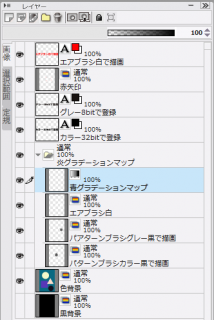
前からの作例と同じようなの青系のグラデマップで色を付けてみました。
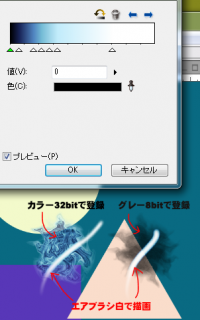
するとカラーで登録されたものにはグラデが反映されるのに
グレーで登録されたブラシは黒いままです。
(エアブラシにはグラデマップが効いているようです)
また何だかよく判らないのですが、この方法(カラーで登録)でも
理想に近い色出しができるような気がします。
今迄 濃淡がある素材を好きな色で描画するには「グレーで登録!」しか頭が無かったのですが
グラデマップなどを使う事を前提としたものはカラーで登録した方が良いのでしょうか?
何度も本当にすみません。
朧月夜に舞う胡蝶
再び丁寧に教えて頂きまして有難うございます。
clouddrift様
丁寧な説明画像をつけて大変に御親切な解説を本当に有難うございます!
(自分でやってみて説明画像を添付するのが手間なのを思い知って
益々有り難い気持ちでいっぱいです)
>文面を汚し
だなんて、とんでも無いです。とても嬉しいです。
一枚目の画像のシンプルな二色のグラデの説明が判り易かったです。
グラデーションマップが適応される範囲(?)も何となく判って来ました
むむむ…しかし「明るさ」(又は輝度?)ですか…
実は「[輝度]は画像の輝度を基に」とか本や講座にさらっと出てくるものの
素人には「その輝度とはそもそもなんぞ?」といつも頭を抱えていました。
先ず、教えて頂いたレイヤー配置にしてみました。
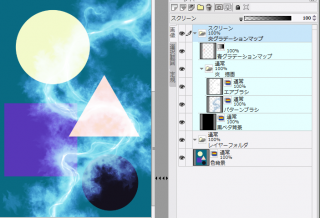
するとかなり理想に近い色合いになりました。
フォルダに黒背景を入れ、更にそのフォルダをスクリーンにするなんて
(しかもそうする事でグラデの色を理想に近く変えつつ下の色背景も見えるなんて)
自分では全く思いつかない方法でした!驚きです。
本当に有難うございました。
前に疑問に思っていた事も試してみました。
同じようなモノクロで作った素材を
一つはカラー(32bit)で登録。もう一つはグレー(8bit)で登録しました
そして今度はどちらも黒で描画してみました。
(カラーで登録したものは色を選んでも登録した色合いでしか描画されないという事までは理解しています)
その上にエアブラシ白で線も引いてみました。
白い背景で見ると素人の私には一見同じように見えます。

色背景だと「良く判らないけどカラー登録の方がマーブルがくっきり見えるな…」という位しか
私にはよく判りません。

レイヤーはこんな風になっています。
(あ、グラデマップが表示状態になってしまっていますが、上の図ではまだ非表示です)
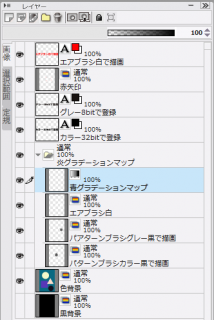
前からの作例と同じようなの青系のグラデマップで色を付けてみました。
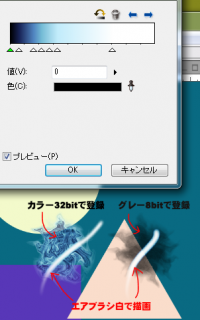
するとカラーで登録されたものにはグラデが反映されるのに
グレーで登録されたブラシは黒いままです。
(エアブラシにはグラデマップが効いているようです)
また何だかよく判らないのですが、この方法(カラーで登録)でも
理想に近い色出しができるような気がします。
今迄 濃淡がある素材を好きな色で描画するには「グレーで登録!」しか頭が無かったのですが
グラデマップなどを使う事を前提としたものはカラーで登録した方が良いのでしょうか?
何度も本当にすみません。
from
clouddrift
さん
2012/03/02 19:56:00
グラデーションマップと不透明度について書き直しました
長文何度も投稿し申し訳ありません
--------------------------------------------------------
--------------------------------------------------------
グラデーションマップ
--------------------------------------------------------
--------------------------------------------------------
グラーデーションマップの効果は、
画像が持つ色の明るさを黒~白のモノクロ階調で表した時、それに対応する色に置き換える
パレットを見てみます
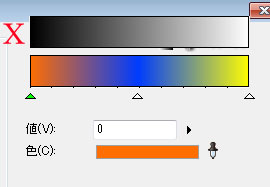
Xのようなグラデーションが上にあると思ってください
明るさが黒の部分→オレンジ
明るさが中間の灰の部分→青
明るさ白の部分→黄色
にそれぞれ置き換えます
明るさを黒~白のモノクロ階調であらわす?
とりあえず黒と白だけの画像で考えます
---------------------------------------------------------------------------
1 画像がモノクロ(黒~白)の場合
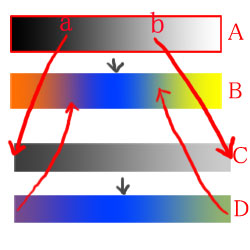
Aは黒から白のグラデーションになっている画像です
Bは上のグラデーションマップの設定をAにかけました
Cは、暗めの灰色から、明るい灰色へのグラデーションです
Dは、CにBと同じ設定のグラデーションマップをかけました
A&Bのセットと、C&Dのセットを見比べてください
aの部分とその矢印の先は同じ明るさです →下のグラデーションマップをかけた結果も同じ紫系の色
bの部分とその矢印の先も同じ明るさです →下のグラデーションマップをかけた結果も同じ緑系の色
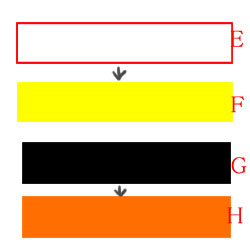
次に元画像白一色(E)の場合、黄色になります(F)
元画像が黒一色(G)の場合、オレンジ一色になります(H)
-----------------------------------------------------------------------------
2 画像がカラーを含んでいた場合
グラデーションマップをかけるとき、元画像に色があったときは、
色を明るさにそってモノクロ化してその階調にあった色に置き換えます
手動でRGBカラーをモノクロ化する方法はいくつかあります
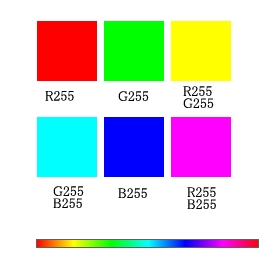
元画像
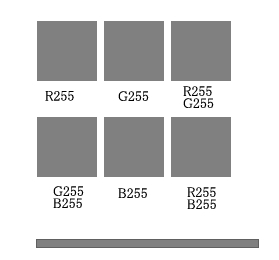
フィルタ 色相 彩度 明度 のうちの彩度を-100に
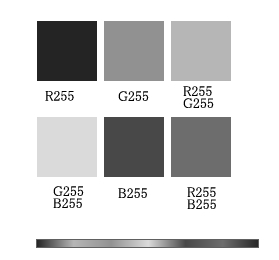
グレースケール化
この方法を使ってありますhttp://tech.clip-studio.com/qanda/15599
輝度云々はここに関係してきます。詳しい説明は私にはムリですごめんなさい。
HSV(HSB)で見たとき、上の色例では色相以外は一緒ですが(明度、彩度は一緒)
水色や黄色は、赤色や青色より 明るい感じがする というのを考慮に入れてモノクロ化したとき
灰の濃さが違ってきます
イラスタ以外のソフトだと他にも変換させる方法があり、結果が違ってきます。
イラスタでカラー画像にグラデーションマップをかける場合、
「人間の目にはこの色はこれくらいの明るさ(灰色の強さ)見えてるんじゃないか?」とイラスタが自動でモノクロ化したものに
上記で設定したグラデーションマップをかけている状態だと思います。
実際にどういう基準でカラーをモノクロ化しているのか判断するスキルがないので説明できませんが、
色を明るさに変換→モノクロ階調→それに対応するグラデーションの色が反映される
ということが行われるので、色を持ったものにグラデーションマップをかけると、結果の予想が難しくなります
(意図した色をつけにくくなる)
色例に同じグラデーションマップをかけてみました
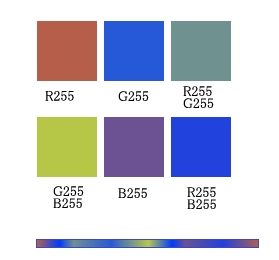
元画像の黄色や水色が「明るい場所」の色に置き換わっている(グラデーションマップのスライダーの右の方)
のがわかります
-----------------------------------------------------------------------------
3不透明度による違い
85%グレーを不透明度を変えて塗りつぶしてあるレイヤーを作ります

不透明度を変えるというのはココを変化させています

レイヤー構造
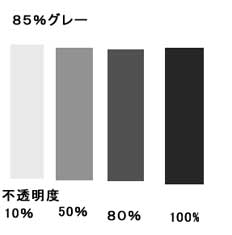
白背景時
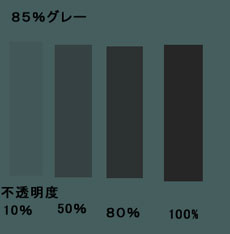
色背景時
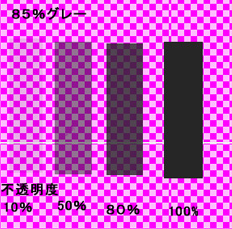
透明部分を表示させた状態
(無理やり表示せいるので変な継ぎ目がありますが気にせずに)
次に上記と同じグラデーションマップを適応します
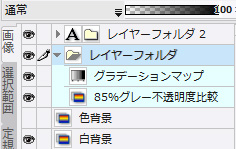
レイヤ構造
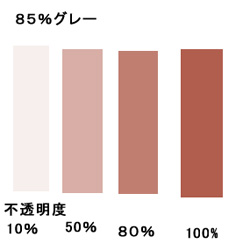
みんなオレンジっぽい色になります。
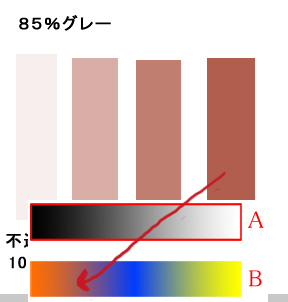
全てオレンジっぽい色になる=グラデーションマップ上で同じ色が当てられている
不透明度の違い=オレンジの薄さの違いになっている
☆1下の8bitブラシの説明で関係してきます
次に、フィルタフォルダ内、85%グレーレイヤの下に白色を不透明度100%で塗りつぶした部分をもつレイヤを作りました
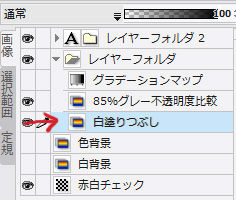
レイヤー構造
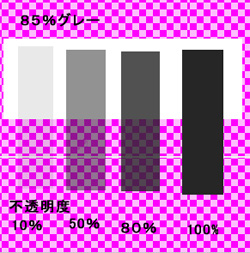
透明状態と白塗りつぶしを置いた場所
グラデーションマップをかけました
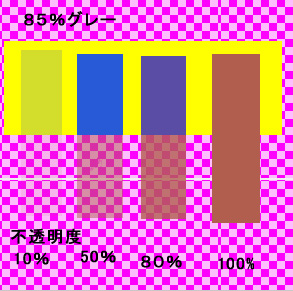
色自体が変わっている=グラデーションマップで違う色があてられている
同じ色で不透明度を変えて明るさに差をつけたとき、
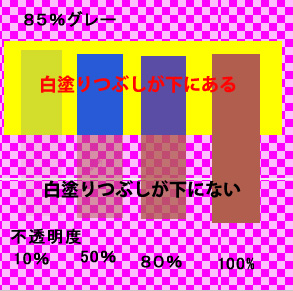
下に何もない場合
グラデーションマップ上で同じ色が当てられる
不透明度の違いはその当てられた色を多く塗るか少なく塗るかの違いになる
下に何かある場合
不透明度でつけた差が色の明るさの差となるので
グラデーションマップ上で違う色が当てられる
--------------------------------------------------------
--------------------------------------------------------
8bitブラシが黒色のまま変化しないように見えることについて
------------------------------------------------------
--------------------------------------------------------
--------------------------------------------------------
1 グラデーションマップで設定する色の問題
・8bitブラシで黒色を使って描写している→黒色=明るさの黒(一番暗い色)なのでグラデーションマップパレットのスライダの左端の色があてられる
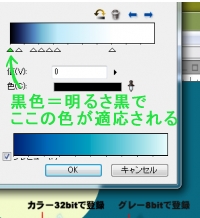
32bitに色が反映されてるのは、32bitブラシが描写した中に黒から白までのグラデーションが存在しているから
(8bitと同じように黒い部分もあるが、灰色(グラデマップ上の左から二つ目から四つ目のつまみくらいの色が目立つのであまり見えない)
・グラデーションマップの設定ををのままにするなら、8bitブラシを濃いグレーにする
・8bitブラシの描写色を黒にするなら、スライダ左端の部分をもう少し明るい青にする
----------------------------------------------------------------------------------------------------------------
2 8bitブラシは黒色で描いているけど見える色は少し明るいし、灰色になるのでは?
そしてムラ(濃淡)が明るさとして反映されないのはなぜ?
それぞれのブラシは、
32bitブラシ はじめから設定された色でぬる
8bitブラシ 選択した色で濃淡をつけて塗る 濃淡=不透明度の違い です
塗られたモノを見てみます
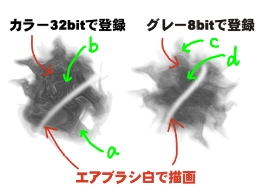
32bitブラシの明るさの違い
a 明るい灰色が塗ってある
b 暗い灰色が塗ってある
8bitブラシの明るさの違い
c 黒が塗ってある量が少なく、下の白が多くすけて明るく見えている(不透明度が低い)
d 黒が塗ってある量が多く、下の白があまり透けていない(不透明度が高い)
※塗ってある色(の明るさ)が違うので、同じグラデーションマップを当てても、同じような結果にはなりません※
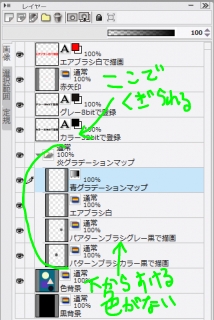
レイヤ構造を見ると、8bitブラシの下から透けてくる色がありません
・8bitブラシで描いたモノは、同じ黒が塗ってある状態として、ムラ部分にグラデーションマップ上で同じ色が当てられる
・不透明度の違いはその当てられた色を多く塗るか少なく塗るかの違いになる
☆1 の状態です
方法 ムラ部分を明暗の差として出す場合
最初に質問されたブラシと同じようにします
8bitブラシで描くレイヤーの下に黒い塗りつぶしたレイヤーをつくり、8bitブラシを白や明るいグレーで描く
グラデーションマップの設定は、右端から中間灰に相当する部分を調整する。左端は黒にしておかないと黒塗りつぶした部分に色がついてしまいスクリーンで合成する際色が変わってしまう。
黒塗りつぶしレイヤで真黒になるので、グラデーションマップが入っているフォルダの合成モードをスクリーンにする
--------------------------------------------------------
3
>今迄 濃淡がある素材を好きな色で描画するには「グレーで登録!」しか頭が無かったのですが
>グラデマップなどを使う事を前提としたものはカラーで登録した方が良いのでしょうか?
32bitブラシだと、フィルタフォルダの合成モードをスクリーンにする必要がないので白背景でも使えそうですし、
8bitブラシだと、選択する色によって明るさを自由に変えられるので、表現の幅が広がりそうな気がします。
背景の色(明るいor暗い)やブラシにつけたい色
キャラクタの上に使う場合、キャラクタ部分も色が変わった方がいいのか
など様々な要素があるのでどちらがいいと私は言えないです
長文何度も投稿し申し訳ありません
--------------------------------------------------------
--------------------------------------------------------
グラデーションマップ
--------------------------------------------------------
--------------------------------------------------------
グラーデーションマップの効果は、
画像が持つ色の明るさを黒~白のモノクロ階調で表した時、それに対応する色に置き換える
パレットを見てみます
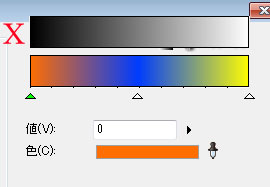
Xのようなグラデーションが上にあると思ってください
明るさが黒の部分→オレンジ
明るさが中間の灰の部分→青
明るさ白の部分→黄色
にそれぞれ置き換えます
明るさを黒~白のモノクロ階調であらわす?
とりあえず黒と白だけの画像で考えます
---------------------------------------------------------------------------
1 画像がモノクロ(黒~白)の場合
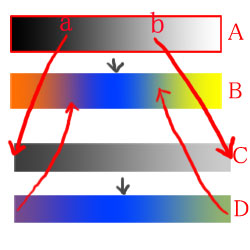
Aは黒から白のグラデーションになっている画像です
Bは上のグラデーションマップの設定をAにかけました
Cは、暗めの灰色から、明るい灰色へのグラデーションです
Dは、CにBと同じ設定のグラデーションマップをかけました
A&Bのセットと、C&Dのセットを見比べてください
aの部分とその矢印の先は同じ明るさです →下のグラデーションマップをかけた結果も同じ紫系の色
bの部分とその矢印の先も同じ明るさです →下のグラデーションマップをかけた結果も同じ緑系の色
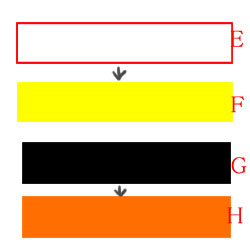
次に元画像白一色(E)の場合、黄色になります(F)
元画像が黒一色(G)の場合、オレンジ一色になります(H)
-----------------------------------------------------------------------------
2 画像がカラーを含んでいた場合
グラデーションマップをかけるとき、元画像に色があったときは、
色を明るさにそってモノクロ化してその階調にあった色に置き換えます
手動でRGBカラーをモノクロ化する方法はいくつかあります
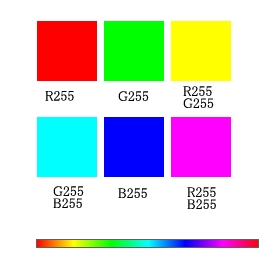
元画像
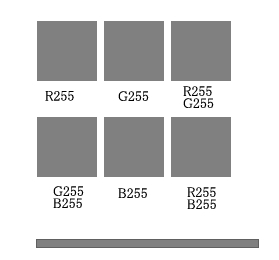
フィルタ 色相 彩度 明度 のうちの彩度を-100に
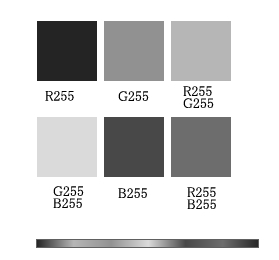
グレースケール化
この方法を使ってありますhttp://tech.clip-studio.com/qanda/15599
輝度云々はここに関係してきます。詳しい説明は私にはムリですごめんなさい。
HSV(HSB)で見たとき、上の色例では色相以外は一緒ですが(明度、彩度は一緒)
水色や黄色は、赤色や青色より 明るい感じがする というのを考慮に入れてモノクロ化したとき
灰の濃さが違ってきます
イラスタ以外のソフトだと他にも変換させる方法があり、結果が違ってきます。
イラスタでカラー画像にグラデーションマップをかける場合、
「人間の目にはこの色はこれくらいの明るさ(灰色の強さ)見えてるんじゃないか?」とイラスタが自動でモノクロ化したものに
上記で設定したグラデーションマップをかけている状態だと思います。
実際にどういう基準でカラーをモノクロ化しているのか判断するスキルがないので説明できませんが、
色を明るさに変換→モノクロ階調→それに対応するグラデーションの色が反映される
ということが行われるので、色を持ったものにグラデーションマップをかけると、結果の予想が難しくなります
(意図した色をつけにくくなる)
色例に同じグラデーションマップをかけてみました
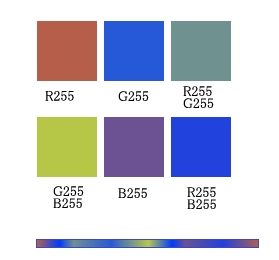
元画像の黄色や水色が「明るい場所」の色に置き換わっている(グラデーションマップのスライダーの右の方)
のがわかります
-----------------------------------------------------------------------------
3不透明度による違い
85%グレーを不透明度を変えて塗りつぶしてあるレイヤーを作ります
不透明度を変えるというのはココを変化させています

レイヤー構造
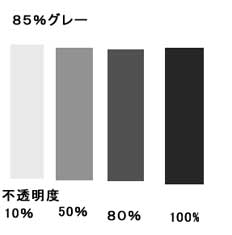
白背景時
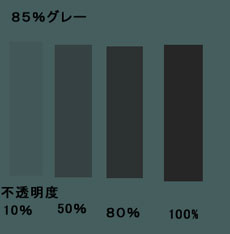
色背景時
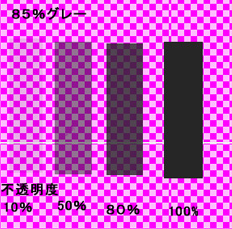
透明部分を表示させた状態
(無理やり表示せいるので変な継ぎ目がありますが気にせずに)
次に上記と同じグラデーションマップを適応します
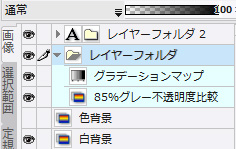
レイヤ構造
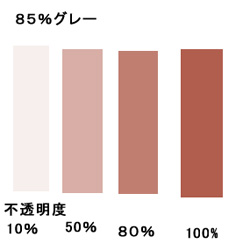
みんなオレンジっぽい色になります。
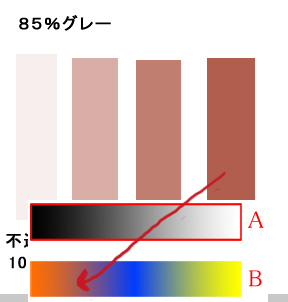
全てオレンジっぽい色になる=グラデーションマップ上で同じ色が当てられている
不透明度の違い=オレンジの薄さの違いになっている
☆1下の8bitブラシの説明で関係してきます
次に、フィルタフォルダ内、85%グレーレイヤの下に白色を不透明度100%で塗りつぶした部分をもつレイヤを作りました
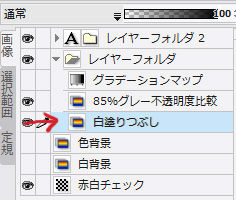
レイヤー構造
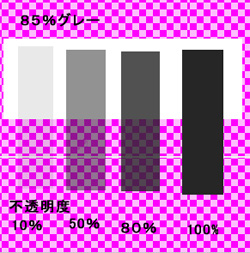
透明状態と白塗りつぶしを置いた場所
グラデーションマップをかけました
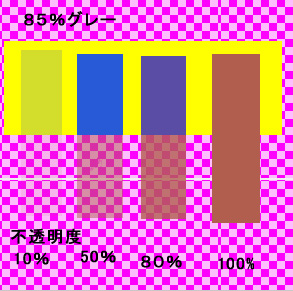
色自体が変わっている=グラデーションマップで違う色があてられている
同じ色で不透明度を変えて明るさに差をつけたとき、
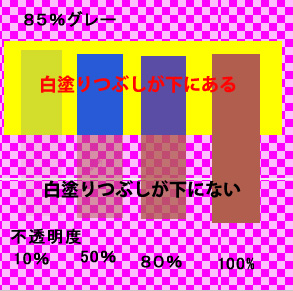
下に何もない場合
グラデーションマップ上で同じ色が当てられる
不透明度の違いはその当てられた色を多く塗るか少なく塗るかの違いになる
下に何かある場合
不透明度でつけた差が色の明るさの差となるので
グラデーションマップ上で違う色が当てられる
--------------------------------------------------------
--------------------------------------------------------
8bitブラシが黒色のまま変化しないように見えることについて
------------------------------------------------------
--------------------------------------------------------
--------------------------------------------------------
1 グラデーションマップで設定する色の問題
・8bitブラシで黒色を使って描写している→黒色=明るさの黒(一番暗い色)なのでグラデーションマップパレットのスライダの左端の色があてられる
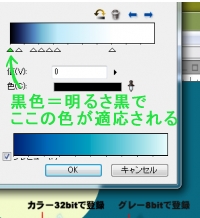
32bitに色が反映されてるのは、32bitブラシが描写した中に黒から白までのグラデーションが存在しているから
(8bitと同じように黒い部分もあるが、灰色(グラデマップ上の左から二つ目から四つ目のつまみくらいの色が目立つのであまり見えない)
・グラデーションマップの設定ををのままにするなら、8bitブラシを濃いグレーにする
・8bitブラシの描写色を黒にするなら、スライダ左端の部分をもう少し明るい青にする
----------------------------------------------------------------------------------------------------------------
2 8bitブラシは黒色で描いているけど見える色は少し明るいし、灰色になるのでは?
そしてムラ(濃淡)が明るさとして反映されないのはなぜ?
それぞれのブラシは、
32bitブラシ はじめから設定された色でぬる
8bitブラシ 選択した色で濃淡をつけて塗る 濃淡=不透明度の違い です
塗られたモノを見てみます
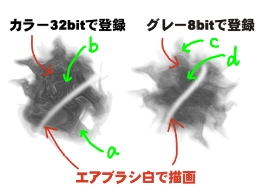
32bitブラシの明るさの違い
a 明るい灰色が塗ってある
b 暗い灰色が塗ってある
8bitブラシの明るさの違い
c 黒が塗ってある量が少なく、下の白が多くすけて明るく見えている(不透明度が低い)
d 黒が塗ってある量が多く、下の白があまり透けていない(不透明度が高い)
※塗ってある色(の明るさ)が違うので、同じグラデーションマップを当てても、同じような結果にはなりません※
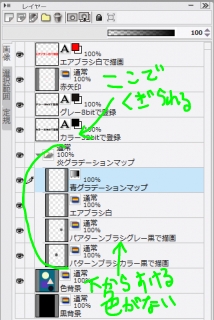
レイヤ構造を見ると、8bitブラシの下から透けてくる色がありません
・8bitブラシで描いたモノは、同じ黒が塗ってある状態として、ムラ部分にグラデーションマップ上で同じ色が当てられる
・不透明度の違いはその当てられた色を多く塗るか少なく塗るかの違いになる
☆1 の状態です
方法 ムラ部分を明暗の差として出す場合
最初に質問されたブラシと同じようにします
8bitブラシで描くレイヤーの下に黒い塗りつぶしたレイヤーをつくり、8bitブラシを白や明るいグレーで描く
グラデーションマップの設定は、右端から中間灰に相当する部分を調整する。左端は黒にしておかないと黒塗りつぶした部分に色がついてしまいスクリーンで合成する際色が変わってしまう。
黒塗りつぶしレイヤで真黒になるので、グラデーションマップが入っているフォルダの合成モードをスクリーンにする
--------------------------------------------------------
3
>今迄 濃淡がある素材を好きな色で描画するには「グレーで登録!」しか頭が無かったのですが
>グラデマップなどを使う事を前提としたものはカラーで登録した方が良いのでしょうか?
32bitブラシだと、フィルタフォルダの合成モードをスクリーンにする必要がないので白背景でも使えそうですし、
8bitブラシだと、選択する色によって明るさを自由に変えられるので、表現の幅が広がりそうな気がします。
背景の色(明るいor暗い)やブラシにつけたい色
キャラクタの上に使う場合、キャラクタ部分も色が変わった方がいいのか
など様々な要素があるのでどちらがいいと私は言えないです
from
スレ主
望月さくら
さん
2012/03/09 12:12:52
clouddrift様
再び丁寧に手の込んだ画像を沢山作って頂きまして
なんとお礼を言ってよいのやら…
まるで添削指導して頂いたような数々の解説を
本当に、本当に有難う御座います。
飲み込みが遅い為いつもお返事が遅く申し訳御座いません。
公式講座も素晴らしいですが
あれだけでは初心者は数々の「???」が 置き去りだったのが
より深い理解に至りました。
(しかし、知れば知る程初心者には難易度の高い機能だと思い知りました)
こんなに丁寧に教えて頂いて本当に感謝致します。
特に3番目の解説の 85%グレーの
白地がある所と、透明部分にそのままのと
グラデマップ着彩の作用の仕方の違いが、目から鱗でありました。
不透明度と明るさ…頭ぐるぐるです…
私のあんまりな質問からでしたが
他の沢山の方にも役立つ記事になるのでは と思います。
初めてPCを買って、CGソフトはイラスタが初めてで、てっきり
カラー → モノクロ
の変換はどのソフトでも変わらない処理でなされていると
思っていた位でしたし、知らない事ばかりでした。
初めに説明頂いた
モノクロのグラデを上に置いたグラデマップの
仕組みの説明も 本当に判り易かったです。
(プリントアウトして教本として常に手元に置いて何度も参照したいくらい有難いです)
しかし初心者には元の画像がカラーで描かれたものの場合、
どの色がモノクロではどれ位の明るさになるか
ぱっと頭の中で変換が出来ず、艱難辛困…
(自分の頭の悪さが悔しいです)
おとなしく
モノクロで描いた物に 少ない色のグラデで着色するに
留めて置かないと手に負えなさそうです。
アドバイス頂いた様にカラー32bit 以外では
・8bitブラシを濃いグレーで描画 グラデーションマップの設定ををのままに
下に黒ベタレイヤーを置きフォルダの合成モードをスクリーンにする
・8bitブラシを明るいグレーで描画
グラデーションマップの設定は、右端から中間灰に相当する部分を調整
下に黒ベタレイヤーを置きフォルダの合成モードをスクリーンにする
(これが一番好みの色になりました)
・8bitブラシの描写色を黒、スライダ左端の部分をもう少し明るい青にする
(黒ベタレイヤーは下に置かずにフォルダの合成モードをスクリーンにしてみました)
等、色々試したり 比べたりしてみました。
教えて頂いた通りフォルダをスクリーンにすると 明るい色の背景では目立たなくなったりと
どんな場面でも万能で使えるブラシは 自分には難しそうで
使う背景色に合わせて作りを変える必要が有りそうだと感じました。
肝心のブラシそのものがまだあんまりな出来にしかならずに
画像添付できるような代物になっていないので、出来ませんでしたが
自分なりにもう少し何とかならないかと頑張ってみようと思います。
本当に有難う御座います。
御解答頂いた全ての方にお礼を言いたいです。
長文申し訳御座いませんでした。
再び丁寧に手の込んだ画像を沢山作って頂きまして
なんとお礼を言ってよいのやら…
まるで添削指導して頂いたような数々の解説を
本当に、本当に有難う御座います。
飲み込みが遅い為いつもお返事が遅く申し訳御座いません。
公式講座も素晴らしいですが
あれだけでは初心者は数々の「???」が 置き去りだったのが
より深い理解に至りました。
(しかし、知れば知る程初心者には難易度の高い機能だと思い知りました)
こんなに丁寧に教えて頂いて本当に感謝致します。
特に3番目の解説の 85%グレーの
白地がある所と、透明部分にそのままのと
グラデマップ着彩の作用の仕方の違いが、目から鱗でありました。
不透明度と明るさ…頭ぐるぐるです…
私のあんまりな質問からでしたが
他の沢山の方にも役立つ記事になるのでは と思います。
初めてPCを買って、CGソフトはイラスタが初めてで、てっきり
カラー → モノクロ
の変換はどのソフトでも変わらない処理でなされていると
思っていた位でしたし、知らない事ばかりでした。
初めに説明頂いた
モノクロのグラデを上に置いたグラデマップの
仕組みの説明も 本当に判り易かったです。
(プリントアウトして教本として常に手元に置いて何度も参照したいくらい有難いです)
しかし初心者には元の画像がカラーで描かれたものの場合、
どの色がモノクロではどれ位の明るさになるか
ぱっと頭の中で変換が出来ず、艱難辛困…
(自分の頭の悪さが悔しいです)
おとなしく
モノクロで描いた物に 少ない色のグラデで着色するに
留めて置かないと手に負えなさそうです。
アドバイス頂いた様にカラー32bit 以外では
・8bitブラシを濃いグレーで描画 グラデーションマップの設定ををのままに
下に黒ベタレイヤーを置きフォルダの合成モードをスクリーンにする
・8bitブラシを明るいグレーで描画
グラデーションマップの設定は、右端から中間灰に相当する部分を調整
下に黒ベタレイヤーを置きフォルダの合成モードをスクリーンにする
(これが一番好みの色になりました)
・8bitブラシの描写色を黒、スライダ左端の部分をもう少し明るい青にする
(黒ベタレイヤーは下に置かずにフォルダの合成モードをスクリーンにしてみました)
等、色々試したり 比べたりしてみました。
教えて頂いた通りフォルダをスクリーンにすると 明るい色の背景では目立たなくなったりと
どんな場面でも万能で使えるブラシは 自分には難しそうで
使う背景色に合わせて作りを変える必要が有りそうだと感じました。
肝心のブラシそのものがまだあんまりな出来にしかならずに
画像添付できるような代物になっていないので、出来ませんでしたが
自分なりにもう少し何とかならないかと頑張ってみようと思います。
本当に有難う御座います。
御解答頂いた全ての方にお礼を言いたいです。
長文申し訳御座いませんでした。






グラデーションマップのフィルターレイヤーを作成し、そちらを特定の描画部分のみに
反映したい場合は、お客さまのご認識通り、レイヤーフォルダ内にフィルターレイヤと
効果を掛けたいレイヤーを入れるとレイヤーフォルダ内に入れているレイヤーのみに
効果が反映します。
お客様は、レイヤーフォルダ内に入れても効果が全体に掛かってしまうとのことで、
レイヤー構成などを確認させていただきたいと思います。
お手数ですが、該当のXPGファイルをデータ便にて送付いただけますでしょうか。
・データ便(株式会社データ復旧センター)
⇒宛先
・セルシスユーザーサポート
・tech@celsys.co.jp
※手続きの途中にて、メモという項目がありますので、そちらに
「問い合わせ:http://tech.clip-studio.com/qanda/25765」と
記載をお願いいたします。
※お送りいただいたデータは不出管理させていただき、データ検証など
完了次第、速やかにローカル及びサーバー上からも削除いたします。
なお、すでにご確認いただいていると思いますが、以下のサイトにてフィルタ
フォルダの解説をしておりますので、ご確認をお願いします。
■機能解説!トラの巻 > フィルタ > フィルタレイヤーとフィルタフォルダ
よろしくお願いします。
......